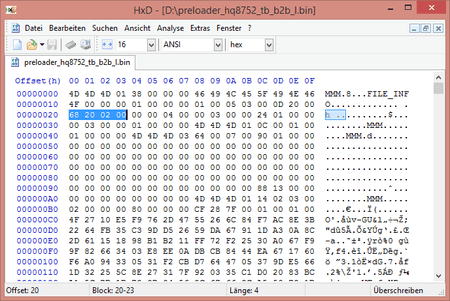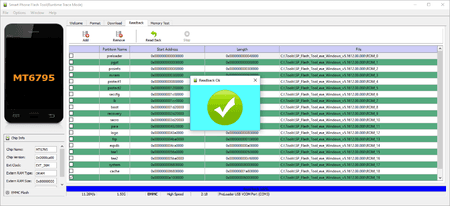Miss Montage
Ehrenmitglied
- 21.551
Erstellen einer Sicherung mit dem SP Flash Tool
Bevor Ihr an Eurem Gerät grundlegende Veränderungen vornehmt, ist es immer empfehlenswert, eine Sicherung Eures Systems zu erstellen. Leider ist das für neuere MediaTek Chipsätze mit dem MTK Droid Tool nicht mehr möglich, und Linux-Nutzer hatten seit jeher nicht diese Möglichkeit.
Ganz besonders wichtig ist ein solches Backup, wenn Euch keine Stock ROM zur Verfügung steht.
Es gibt aber auch mit dem SP Flash Tool eine Möglichkeit, das komplette System zu sichern. Allerdings erfordert diese Methode etwas Geduld...
Zur Sicherung des Preloaders lest bitte die Beiträge #2 von @Tzul und #42 von @Ora! Den korrekten Preloader braucht das Gerät für die Kommunikation mit dem Flash Tool: ohne ihn bekommt ihr keine Firmware (mehr) aufs Handy...
Vorbereitung:
1. SP Flash Tool (new): SP Flash Tool - Софт МТК - Софт - Файлы - China Phone
2. signierte USB-VCOM Treiber: MediaTek SP Drivers v2.0 signed.zip | Tool by Tzul for Generic Device/Other (danke @Tzul!)
3. von Deinem Handy die Datei /proc/partinfo und/oder eine Scatter-Datei, von der Du überzeugt bist, dass sie mit der aktuellen Partitionstabelle auf Deinem Handy übereinstimmt.
4. Das Handy sollte mindestens zu 50 Prozent geladen sein.
5. Auf Windows installierst Du zuerst die Treiber: [Anleitung] SP Flash Tool einrichten und anwenden unter Windows 8/8.1/10
Das Flash Tool entpackst Du (Passwort derzeit: mtk2000v3) und startest Flash_Tool.exe
Für Linux findest Du hier eine Anleitung zur Installation des Flash Tools:
[Anleitung]SP_Flash_Tool_Linux (für MediaTek-SoC) einrichten
Die Sicherung („Readback“) mithilfe einer Scatter-Datei
Es gibt die Möglichkeit, das komplette System in einem Block zu sichern und mittels MTK DroidTools in die einzelnen Dateien aufzuspalten, siehe hier: [HowTo] MTK Droidtool - Features & Tipps (Backup ohne Root, Root, IMEI ect.) Tipp 5
Das funktioniert leider nicht mit neueren MTK-Chipsätzen (und auch nicht unter Linux).
Danke @Tzul für folgenden Tipp!
Auch das SP Flash Tool selbst bietet eine Möglichkeit: Im SP Flash Tool-Ordner öffnest Du die Datei option.ini. Dort änderst Du den Wert "false" in der Zeile "ShowByScatter" auf "true"
1. Starte das SP Flash Tool
2. Unter dem Reiter Download gehe zu "Scatter Loading" und navigiere zum Scatter File. Falls das noch nicht vorhanden ist, kannst Du "meine" Vorlage benutzen und anhand der /proc/partinfo von Deinem Gerät die Startadressen und Längen der einzelnen Blocks überarbeiten. Außerdem musst Du die Bezeichnung Deines SoC bearbeiten.
3. Unter dem Reiter Readback werden automatisch alle Partitionen aufgelistet. Durch einen Doppelklick auf die Zeile kannst Du einen Speicherort definieren und einen Namen für das zu erstellende Image vergeben (voreingestellt ist ROM_0, ROM_1, ROM_2 usw.). Das lässt sich aber auch nachträglich bei konkretem Bedarf mit einem Dateimanager erledigen.
Mithilfe der Haken am Anfang jeder Zeile kannst Du auswählen, welche Partitionen Du sicherst.
Anhand der Scatter Datei lässt sich prüfen, welche Bereiche mit "is_download: false" gekennzeichnet sind (geschützte Bereiche). Diese können durch das Flashen einer Stock ROM nicht gerettet werden. Wenn Du diese Bereiche sicherst und später aus irgendeinem Grund wiederherstellen musst, brauchst Du (im Falle des Falles, nicht jetzt!) die Zeile im Scatter-File nur auf "is_download:true" zu ändern und kannst die Datei zurück aufs Handy flashen.
Es ist auf jeden Fall empfehlenswert, den NVRAM zu sichern, weil dieser Sektor (mit IMEI und MAC-Adresse) schon vielen Nutzern beim Flashen einer ROM abhanden kam.
4. Wenn du "Save" anklickst, erscheint ein Fenster:
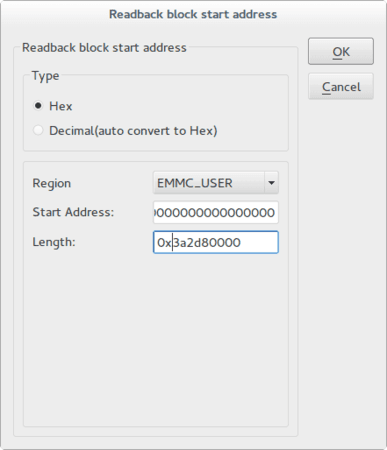
Diese Werte kannst Du eingestellt lassen, sie werden aus dem Scatter File richtig übernommen.
Bestätige mit OK.
Falls die Partition "Userdata" nicht aufgelistet ist, kannst Du sie manuell hinzufügen. Die Startadresse und -Länge findest Du im Scatter File.
5. Schalte Dein Handy aus. Klicke im Flash Tool auf "Read Back" und schließe das Handy an. Zuerst füllt sich ein roter, dann ein blauer Balken. Wenn Du cache und userdata nicht sicherst, dauert der Vorgang 8-10 Minuten, andernfalls deutlich länger.
Wenn ein Kreis mit einem Haken in der Mitte erscheint, ist die Sicherung abgeschlossen.
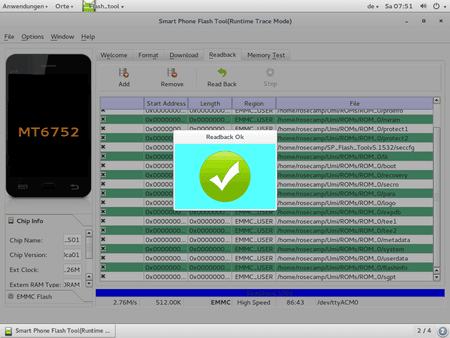
Sicherung mithilfe von /proc/partinfo (Linux)
Starte das SP Flash Tool und lade ein beliebiges Scatter File. Die früher erwähnte Datei option.ini lässt Du in diesem Fall unangetastet.
Gehe zum Reiter "Readback"
Dort wird automatisch ein Eintrag angelegt, den Ihr mittels Doppelklick bearbeiten könnt.
a) Wenn Du ein komplettes Image erstellen möchtest, definiere den Namen und Speicherort und klicke "Save" an. Im zweiten Dialogfenster gibst Du die Startadresse von "pgpt" aus der "partinfo"-Datei an, die Länge kannst Du mit einem Hex-Rechner ermitteln: Dazu addierst Du die Startadresse von "Userdata" plus deren Länge ("Size").
b) Wenn Du das gesamte System ohne Cache und Nutzerdaten sichern möchtest, gibst Du als Startadresse die von "pgpt" aus der "partinfo"-Datei an, als Länge die Startadresse von "cache"
Das Linux-Shell-Skript zum Zerlegen habe ich von syserr und AlexZap aus diesem XDA-Thread: [GUIDE][UTIL][MT65xx] Create Scatter File and Dump Full ROM. Das erste Skript funktioniert mit meinem Scatter-File nicht, aber AlexZap nutzt die proc/partinfo-Datei.
Kopiere die Datei "partinfo" an einen Ort Deiner Wahl und benenne sie um in partinfo.txt
Mache das Shell-Skript ausführbar:
Aus dem Ordner, wo die Datei dice.sh gespeichert ist, gib dann folgenden Terminal-Befehl ein:
Du findest die einzelnen Sektoren nun ohne Datei-Endungen (die müssten zum Flashen ergänzt werden) in einem Ordner namens "raw.partitions". Es gibt wohl auch Mittel und Wege, dieses Script unter Windows auszuführen (win-bash - bash port for Windows)
c) Wenn Du nur einzelne Partitionen sichern willst, definiere den Namen und Speicherort und klicke "Save" an.
Im zweiten Dialogfenster gibst Du Startadresse und -länge der jeweiligen Partition an. Diese Angaben findest Du unter "Start" und "Size" in der Datei /proc/partinfo.
Bestätige mit "OK" und füge bei Bedarf mit "Add" einen weiteren zu sichernden Sektor hinzu.
Wiederherstellung
Das Scatter File kopierst Du in den Ordner mit dem Backup. Du startest das Flash Tool, wählst den Reiter "Download", unter "Scatter-Loading" navigierst Du zum Scatter-File im Backup-Ordner.
Wähle die Option „Download only“. Das Flash Tool zieht alle Dateien heran, die im Scatter File mit "is_download: true" markiert sind. Du wählst die Bereiche, die Du wiederherstellen möchtest, schaltest das Handy aus, klickst auf "Download" und schließt das Handy an. Zuerst füllt sich ein roter, dann ein gelber Balken. Je nach Partitionsgröße sollte die Wiederherstellung in höchstens 10 Minuten erfolgt sein. Du erhältst eine Erfolgsmeldung, kannst das Flash Tool schließen und das Handy vom Rechner trennen.
Bevor Ihr an Eurem Gerät grundlegende Veränderungen vornehmt, ist es immer empfehlenswert, eine Sicherung Eures Systems zu erstellen. Leider ist das für neuere MediaTek Chipsätze mit dem MTK Droid Tool nicht mehr möglich, und Linux-Nutzer hatten seit jeher nicht diese Möglichkeit.
Ganz besonders wichtig ist ein solches Backup, wenn Euch keine Stock ROM zur Verfügung steht.
Es gibt aber auch mit dem SP Flash Tool eine Möglichkeit, das komplette System zu sichern. Allerdings erfordert diese Methode etwas Geduld...
Zur Sicherung des Preloaders lest bitte die Beiträge #2 von @Tzul und #42 von @Ora! Den korrekten Preloader braucht das Gerät für die Kommunikation mit dem Flash Tool: ohne ihn bekommt ihr keine Firmware (mehr) aufs Handy...
Vorbereitung:
1. SP Flash Tool (new): SP Flash Tool - Софт МТК - Софт - Файлы - China Phone
2. signierte USB-VCOM Treiber: MediaTek SP Drivers v2.0 signed.zip | Tool by Tzul for Generic Device/Other (danke @Tzul!)
3. von Deinem Handy die Datei /proc/partinfo und/oder eine Scatter-Datei, von der Du überzeugt bist, dass sie mit der aktuellen Partitionstabelle auf Deinem Handy übereinstimmt.
4. Das Handy sollte mindestens zu 50 Prozent geladen sein.
5. Auf Windows installierst Du zuerst die Treiber: [Anleitung] SP Flash Tool einrichten und anwenden unter Windows 8/8.1/10
Das Flash Tool entpackst Du (Passwort derzeit: mtk2000v3) und startest Flash_Tool.exe
Für Linux findest Du hier eine Anleitung zur Installation des Flash Tools:
[Anleitung]SP_Flash_Tool_Linux (für MediaTek-SoC) einrichten
Die Sicherung („Readback“) mithilfe einer Scatter-Datei
Es gibt die Möglichkeit, das komplette System in einem Block zu sichern und mittels MTK DroidTools in die einzelnen Dateien aufzuspalten, siehe hier: [HowTo] MTK Droidtool - Features & Tipps (Backup ohne Root, Root, IMEI ect.) Tipp 5
Das funktioniert leider nicht mit neueren MTK-Chipsätzen (und auch nicht unter Linux).
Danke @Tzul für folgenden Tipp!
Auch das SP Flash Tool selbst bietet eine Möglichkeit: Im SP Flash Tool-Ordner öffnest Du die Datei option.ini. Dort änderst Du den Wert "false" in der Zeile "ShowByScatter" auf "true"
1. Starte das SP Flash Tool
2. Unter dem Reiter Download gehe zu "Scatter Loading" und navigiere zum Scatter File. Falls das noch nicht vorhanden ist, kannst Du "meine" Vorlage benutzen und anhand der /proc/partinfo von Deinem Gerät die Startadressen und Längen der einzelnen Blocks überarbeiten. Außerdem musst Du die Bezeichnung Deines SoC bearbeiten.
3. Unter dem Reiter Readback werden automatisch alle Partitionen aufgelistet. Durch einen Doppelklick auf die Zeile kannst Du einen Speicherort definieren und einen Namen für das zu erstellende Image vergeben (voreingestellt ist ROM_0, ROM_1, ROM_2 usw.). Das lässt sich aber auch nachträglich bei konkretem Bedarf mit einem Dateimanager erledigen.
Mithilfe der Haken am Anfang jeder Zeile kannst Du auswählen, welche Partitionen Du sicherst.
Anhand der Scatter Datei lässt sich prüfen, welche Bereiche mit "is_download: false" gekennzeichnet sind (geschützte Bereiche). Diese können durch das Flashen einer Stock ROM nicht gerettet werden. Wenn Du diese Bereiche sicherst und später aus irgendeinem Grund wiederherstellen musst, brauchst Du (im Falle des Falles, nicht jetzt!) die Zeile im Scatter-File nur auf "is_download:true" zu ändern und kannst die Datei zurück aufs Handy flashen.
Es ist auf jeden Fall empfehlenswert, den NVRAM zu sichern, weil dieser Sektor (mit IMEI und MAC-Adresse) schon vielen Nutzern beim Flashen einer ROM abhanden kam.
4. Wenn du "Save" anklickst, erscheint ein Fenster:
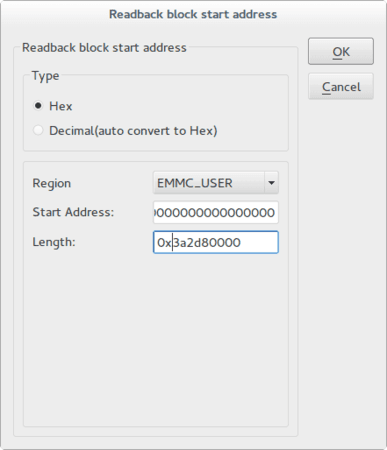
Diese Werte kannst Du eingestellt lassen, sie werden aus dem Scatter File richtig übernommen.
Bestätige mit OK.
Falls die Partition "Userdata" nicht aufgelistet ist, kannst Du sie manuell hinzufügen. Die Startadresse und -Länge findest Du im Scatter File.
5. Schalte Dein Handy aus. Klicke im Flash Tool auf "Read Back" und schließe das Handy an. Zuerst füllt sich ein roter, dann ein blauer Balken. Wenn Du cache und userdata nicht sicherst, dauert der Vorgang 8-10 Minuten, andernfalls deutlich länger.
Wenn ein Kreis mit einem Haken in der Mitte erscheint, ist die Sicherung abgeschlossen.
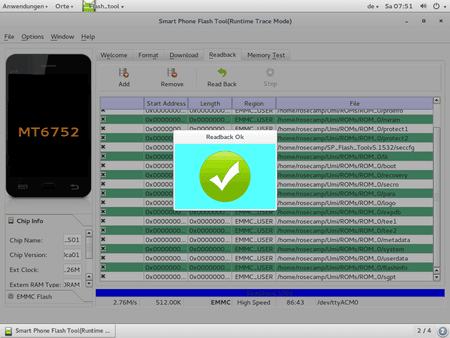
Sicherung mithilfe von /proc/partinfo (Linux)
Starte das SP Flash Tool und lade ein beliebiges Scatter File. Die früher erwähnte Datei option.ini lässt Du in diesem Fall unangetastet.
Gehe zum Reiter "Readback"
Dort wird automatisch ein Eintrag angelegt, den Ihr mittels Doppelklick bearbeiten könnt.
a) Wenn Du ein komplettes Image erstellen möchtest, definiere den Namen und Speicherort und klicke "Save" an. Im zweiten Dialogfenster gibst Du die Startadresse von "pgpt" aus der "partinfo"-Datei an, die Länge kannst Du mit einem Hex-Rechner ermitteln: Dazu addierst Du die Startadresse von "Userdata" plus deren Länge ("Size").
b) Wenn Du das gesamte System ohne Cache und Nutzerdaten sichern möchtest, gibst Du als Startadresse die von "pgpt" aus der "partinfo"-Datei an, als Länge die Startadresse von "cache"
Das Linux-Shell-Skript zum Zerlegen habe ich von syserr und AlexZap aus diesem XDA-Thread: [GUIDE][UTIL][MT65xx] Create Scatter File and Dump Full ROM. Das erste Skript funktioniert mit meinem Scatter-File nicht, aber AlexZap nutzt die proc/partinfo-Datei.
Kopiere die Datei "partinfo" an einen Ort Deiner Wahl und benenne sie um in partinfo.txt
Mache das Shell-Skript ausführbar:
Code:
chmod+x dice.sh
Code:
./dice.sh pfad/zu/partinfo.txt pfad/zu/ROM_0c) Wenn Du nur einzelne Partitionen sichern willst, definiere den Namen und Speicherort und klicke "Save" an.
Im zweiten Dialogfenster gibst Du Startadresse und -länge der jeweiligen Partition an. Diese Angaben findest Du unter "Start" und "Size" in der Datei /proc/partinfo.
Bestätige mit "OK" und füge bei Bedarf mit "Add" einen weiteren zu sichernden Sektor hinzu.
Wiederherstellung
Das Scatter File kopierst Du in den Ordner mit dem Backup. Du startest das Flash Tool, wählst den Reiter "Download", unter "Scatter-Loading" navigierst Du zum Scatter-File im Backup-Ordner.
Wähle die Option „Download only“. Das Flash Tool zieht alle Dateien heran, die im Scatter File mit "is_download: true" markiert sind. Du wählst die Bereiche, die Du wiederherstellen möchtest, schaltest das Handy aus, klickst auf "Download" und schließt das Handy an. Zuerst füllt sich ein roter, dann ein gelber Balken. Je nach Partitionsgröße sollte die Wiederherstellung in höchstens 10 Minuten erfolgt sein. Du erhältst eine Erfolgsmeldung, kannst das Flash Tool schließen und das Handy vom Rechner trennen.
Anhänge
Zuletzt bearbeitet: